
目次
スマホのデータをクラウド(オンラインストレージ)に保存する利点と注意点
スマートフォンで撮った写真や動画などを保存する際に、iCioudやGoogleドライブといったクラウド(ネット上にデータを保管するサービス)を利用することが割と一般的になってきました。
iPhoneやAndroidどちらも無料で5GB以上のデータ保存容量が用意されているので、機種変更などでデータを移動させる時に重宝します。
ただクラウドはデータのやり取りをする際に通信回線(ネット)を利用するので、契約しているデータ通信量(モバイル通信)の消費やセキュリティ面での注意が必要です。
関連記事
クラウドの仕組み
クラウド(オンラインストレージ)は簡単に言うと、インターネットを利用してアクセスできる場所にデータを保管してくれるサービスです。
スマートフォン向けだとApple(iPhone)はiCioud、Google(Android)はGoogleドライブなどのクラウドサービスを提供しています。
携帯電話の中にあるデータを移動する場合、以前はSDカードなどを利用するのが一般的でしたが、クラウドへデータを保存しておくことで簡単に端末間のデータの移動(共有)が可能です。
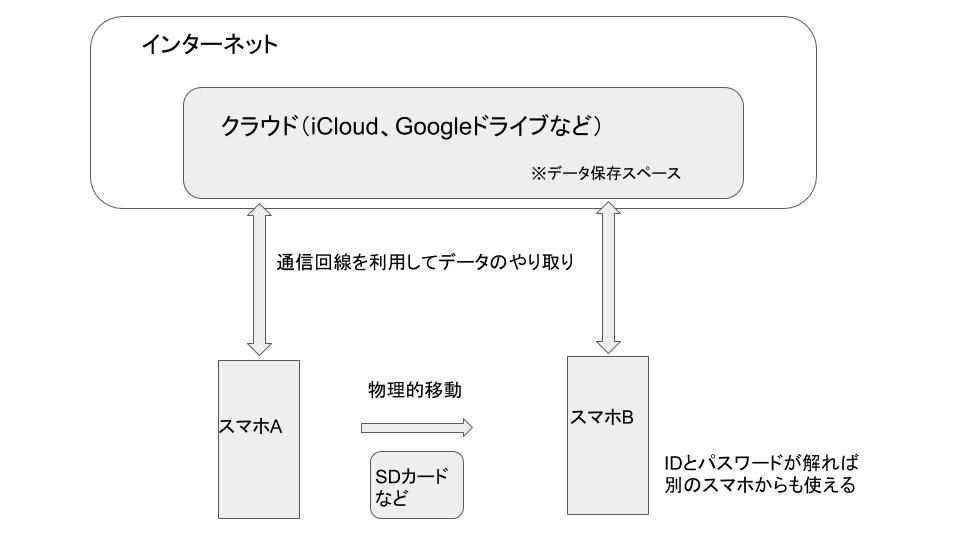
クラウドを使うメリット
クラウドへデータを保存することで、以下のような利点があります。
- データの保存場所を一箇所にまとめることで、利用・管理しやすくなる
- スマートフォン本体の保存容量を節約できる
- ネット環境・IDとパスワードがあれば、端末に関係なくデータを使用できる
- 端末(スマホ)が故障などをした時もデータは無事
例えばスマートフォンの機種変更した時もアドレス帳をクラウドへ保存しておけば、新しい端末でクラウドにアクセスしてすぐに利用することが可能です。
また大事なデータはクラウドへ保存しておくことで、本体に故障などのトラブルがあったときのバックアップとしても役に立ちます。
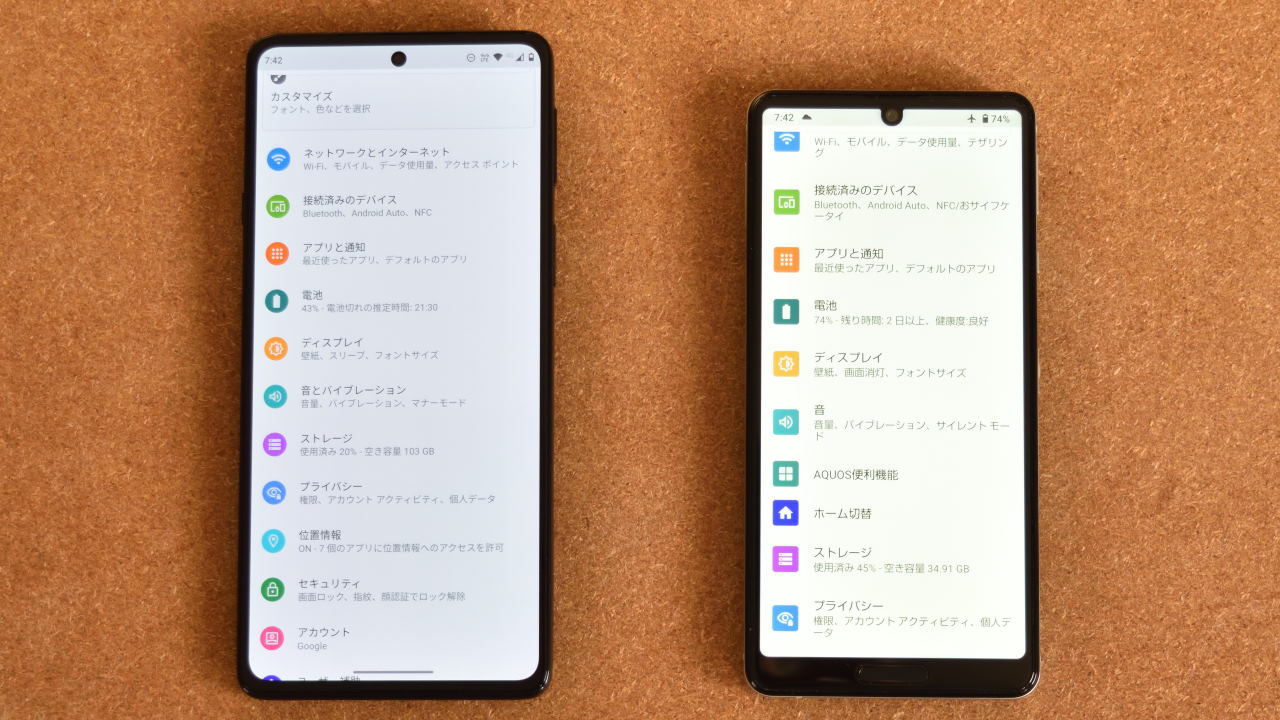
クラウドを利用する際に注意すること
ただしクラウドを利用する際にはIDとパスワードの管理とデータ通信量が増える点には気を付ける必要があります。
他人にパスワードを教えない
クラウドに限ったことではないですが、基本的にIDとパスワードが漏れてしまえば本人以外でもそのサービスが利用可能です。
SNSなどの炎上騒動でも観られるように万が一データがインターネット上で拡散してしまった場合、すべてのデータを回収することは不可能です。
ただ最近は普段と違う端末などでクラウドにアクセスするとパスワードが求められたり、警告などが送られる仕組みになっています。
基本的なセキュリティ意識(予測しやすいパスワードを使わない・他人にパスワードを教えないなど)さえ抑えておけば、以前ほどデータ流出の心配をする必要はありません。
データ通信量が増える
またクラウドとスマートフォンの間でデータのやり取りをする際にモバイル回線(携帯電話回線)を利用する場合、契約している月々の高速データ通信量を消費することになります。
電話帳などのテキストデータなら通信量は微々たるものですが動画などは大容量になることが多く、月3GBくらいの容量だとあっという間に消費してしまうので注意してください。
基本的にクラウドとスマホでデータのやり取り(閲覧・保存)をするときは、データ通信量を消費しないWi-Fi環境などを利用するのが理想です。
あとネット環境(メインの通信回線)に障害などトラブルがあった場合、別の通信環境が無いとクラウドのデータが使えなくなる点は頭に入れておく必要があります。
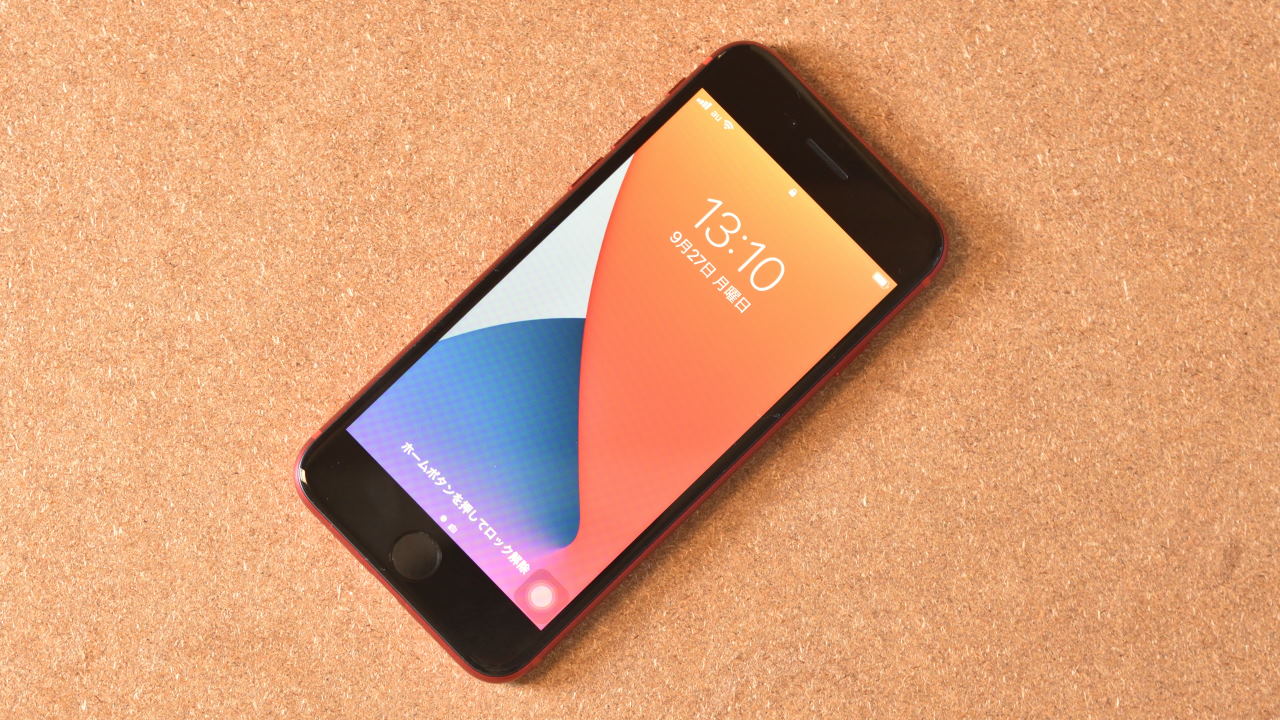
クラウドの利用料金
現在Apple(iPhone)だとiCloudにサインアップすると自動的に5GB、Google アカウントだと15GBの容量のクラウド(オンラインストレージ)が無料で利用できます。
無料分で容量が足りない場合は、両社とも月額課金方式で容量の追加が可能です。
iCloud+利用料金
| 追加容量 | 月額料金 |
| 50GB | 130円 |
| 200GB | 400円 |
| 2TB | 1,300円 |
Google One利用料金
| 追加容量 | 月額料金 |
| 100GB | 250円(年額プラン 2,500円) |
| 200GB | 380円(年額プラン 3,800円) |
| 2TB | 1,300円(年額プラン 13,000円) |
※両サービス共に追加した容量は複数のユーザー(5人まで)で共有可能。
容量の大きいファイルの場合、クラウドだと移動させる際に月の高速データ通信量や通信速度が影響するので、本体に保存したデータより使い勝手の面では若干不利になります。
ただデータの保存容量(ROM容量)の多い上位モデルのスマートフォンは本体価格も高くなる傾向があり、それに比べると安価で容量を増やすことが可能です。
使い勝手が向上しているクラウドサービス
スマートフォンのクラウドサービスはいままで補助的な機能として利用されることが多かったのですが、全体的に通信速度が速くなってきていることもあり使い勝手も向上しています。
月々の高速データ通信量の消費などには注意が必要ですがWi-Fi環境でも利用できますし、端末に関係なくデータを共有して利用できるのはかなり便利です。
普通にIDとパスワードの管理さえしておけばデータ流出の危険性もほとんどないので、クラウドサービスを上手く活用してください。
関連記事



